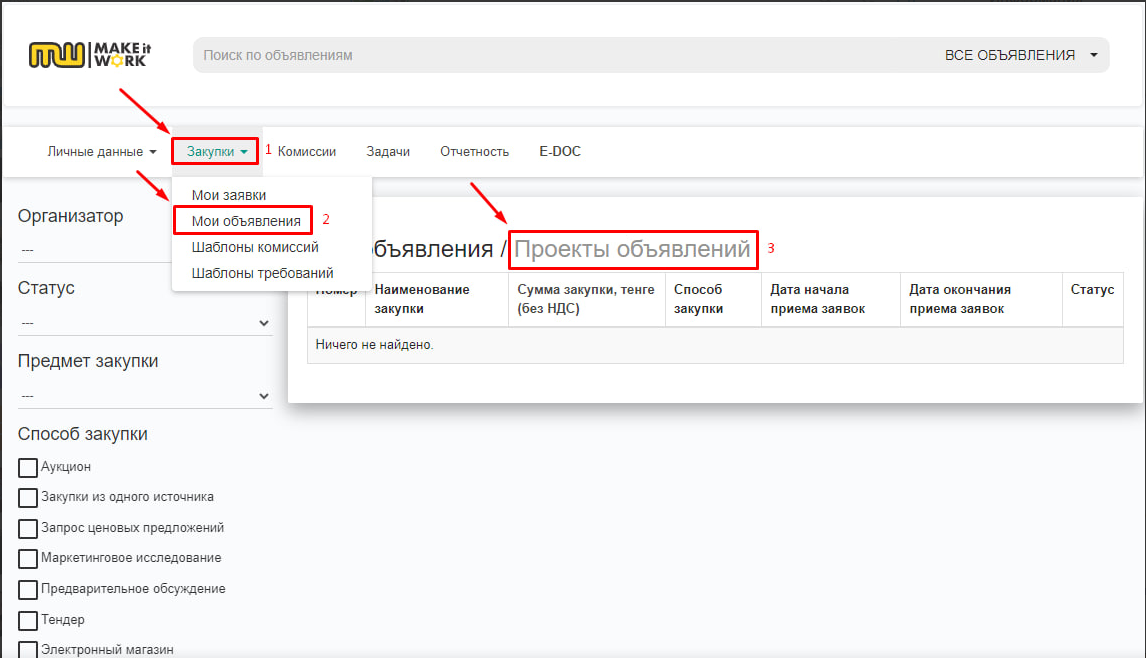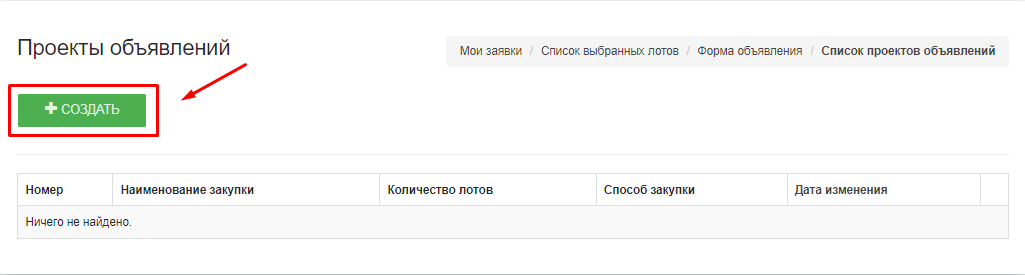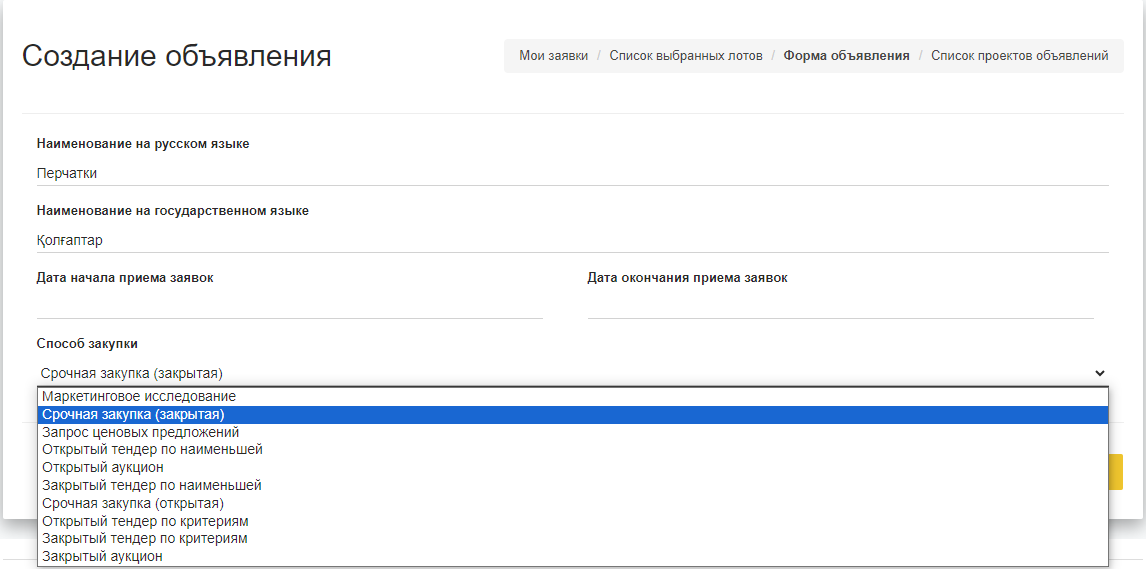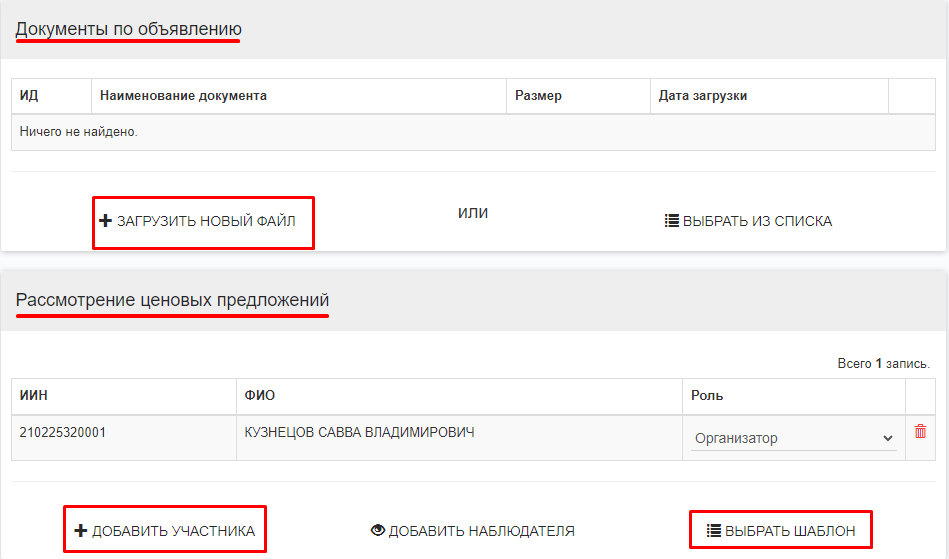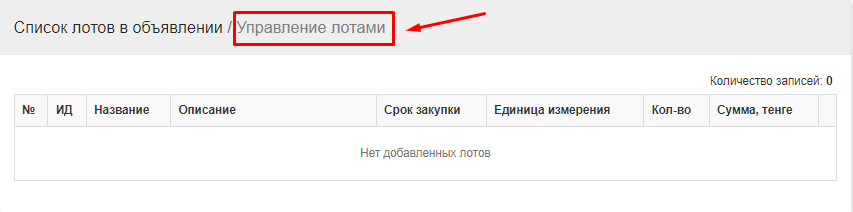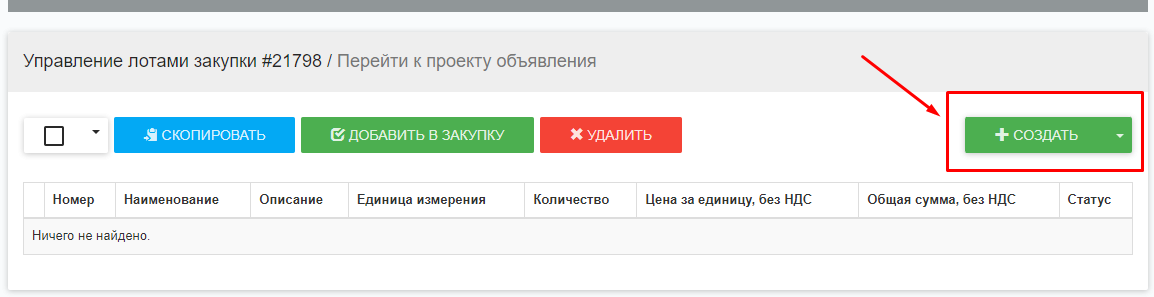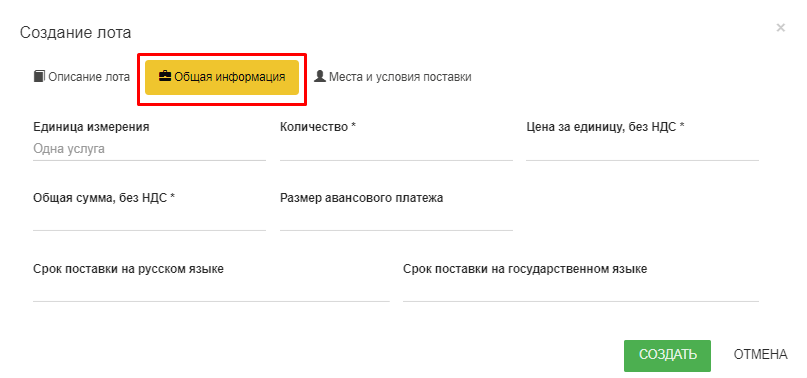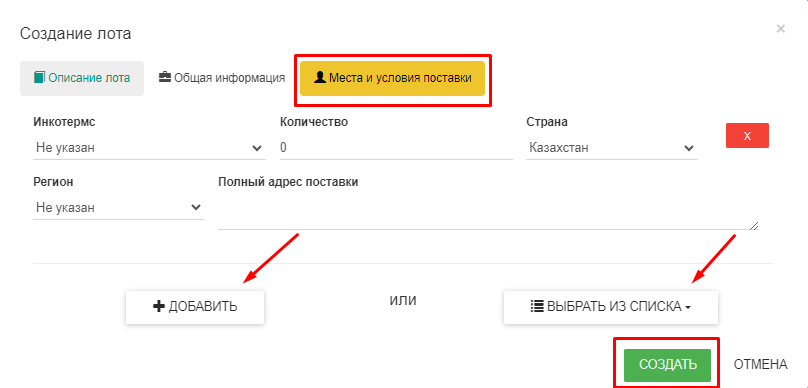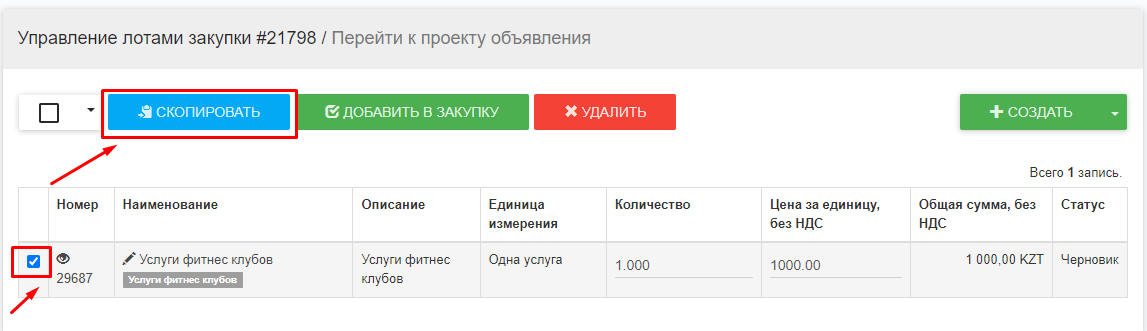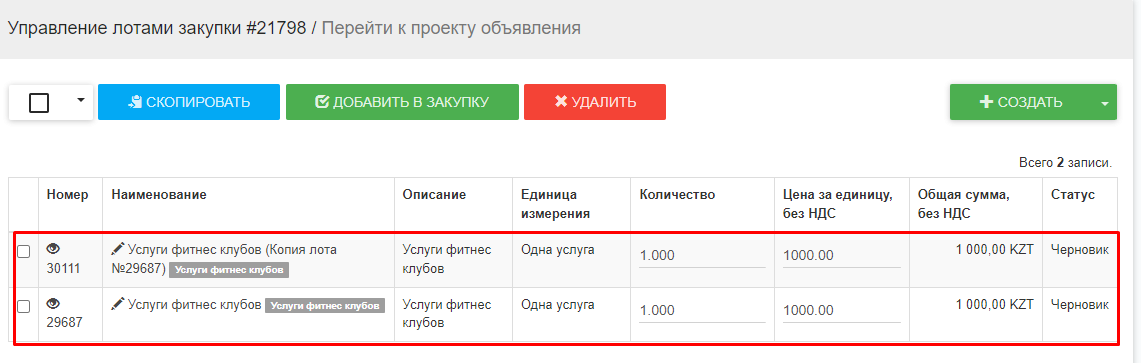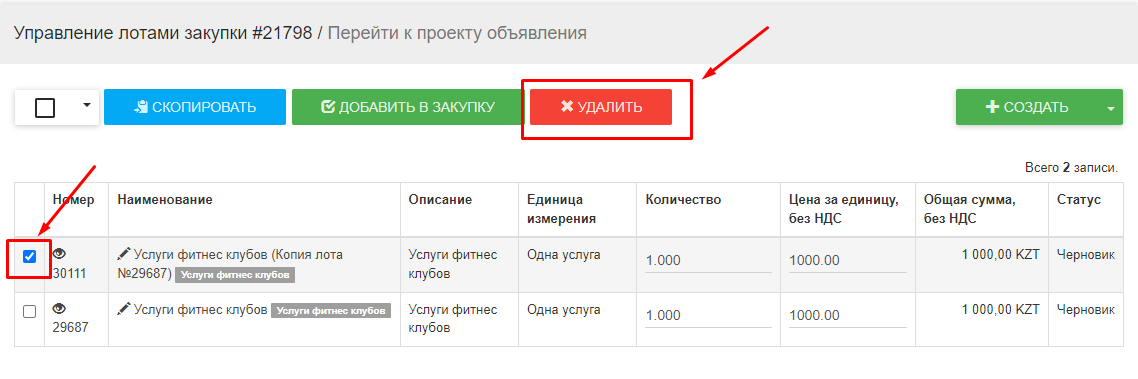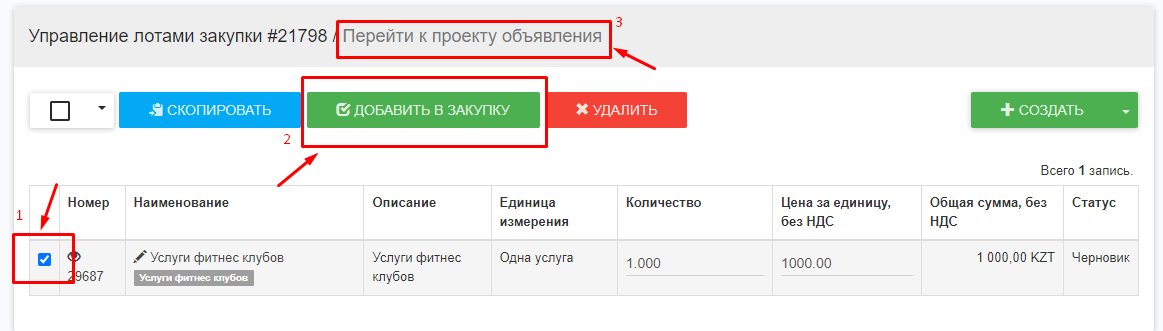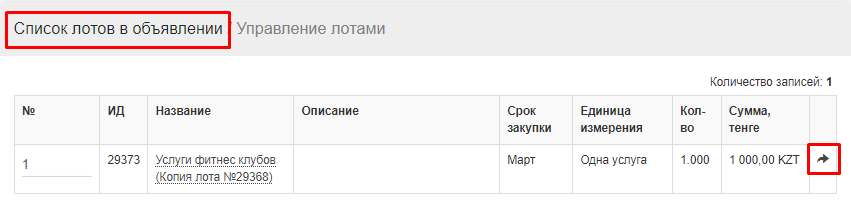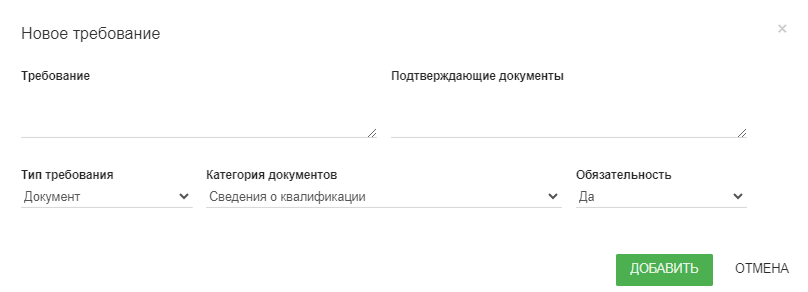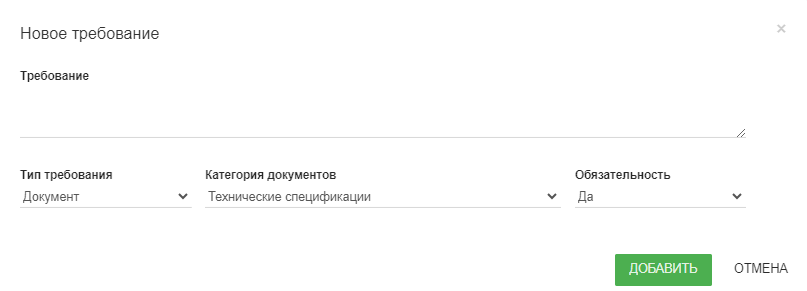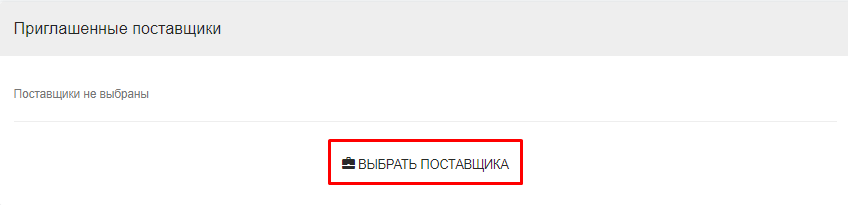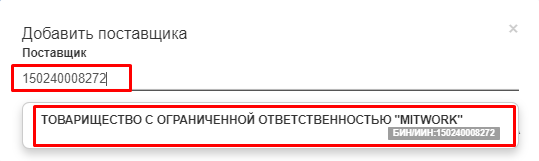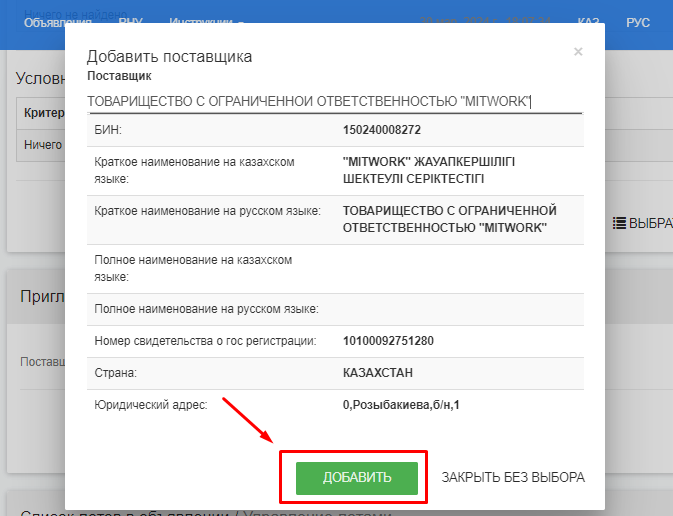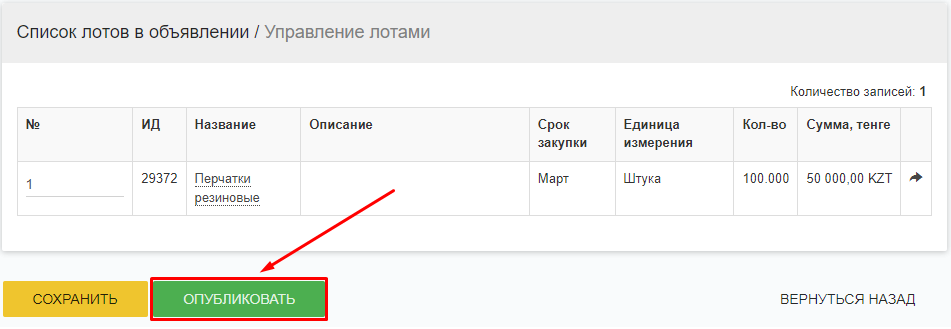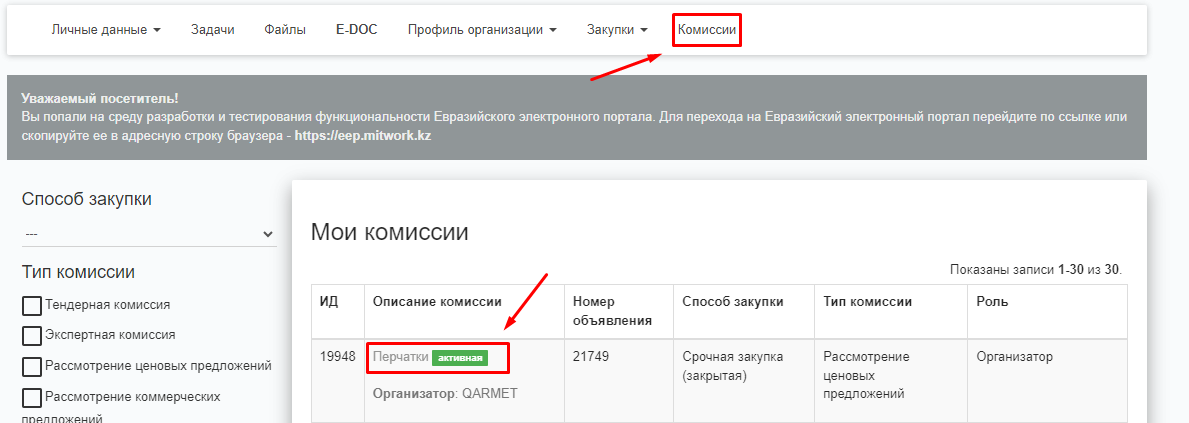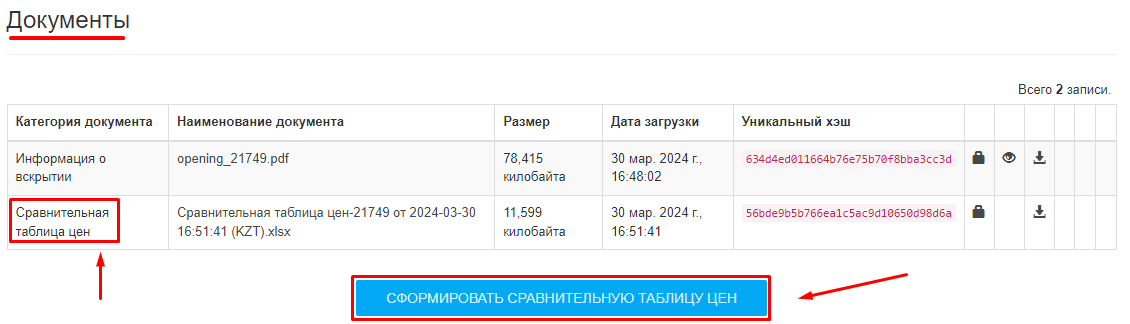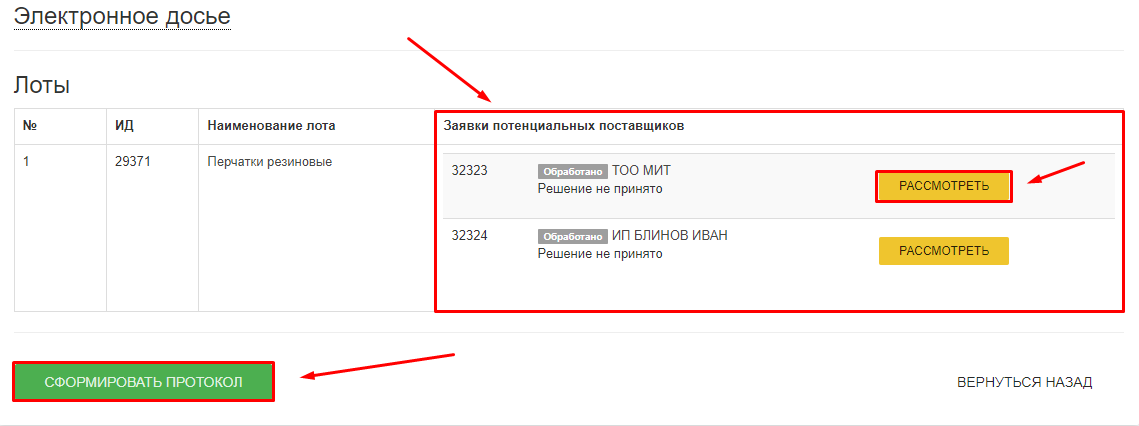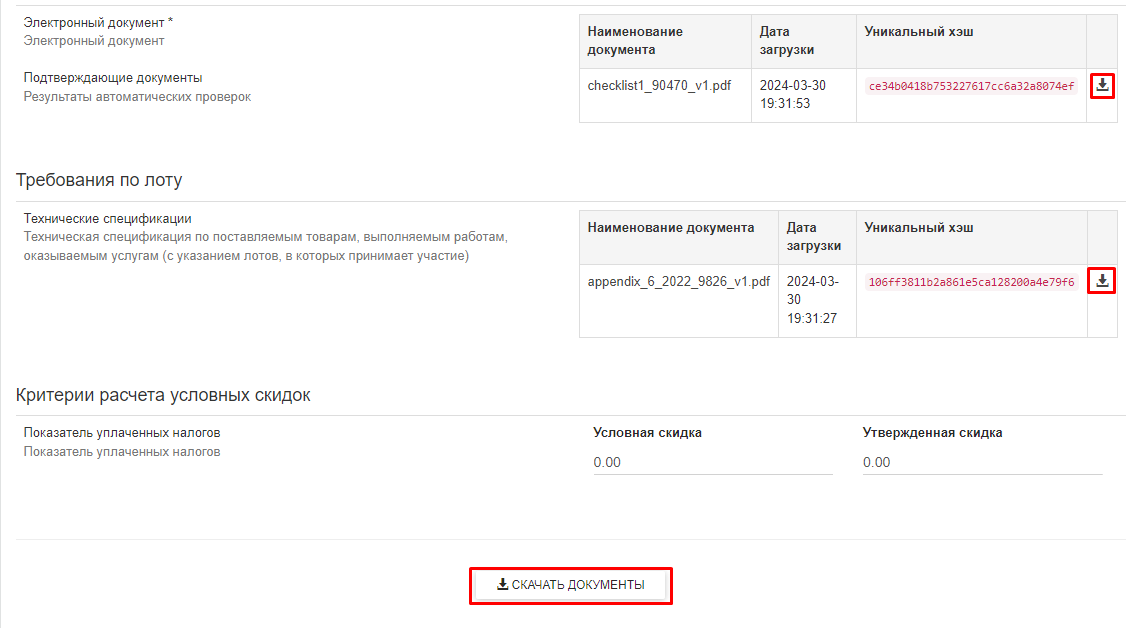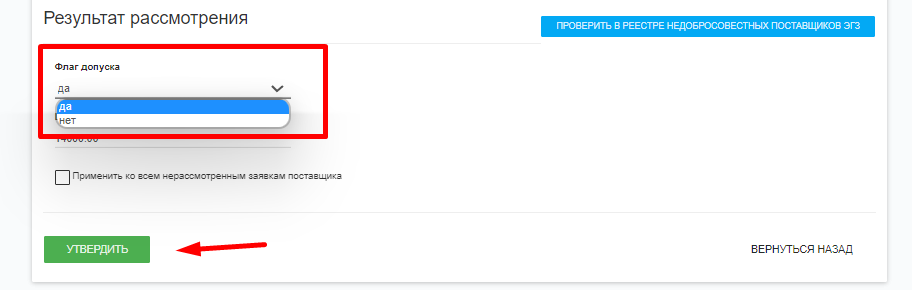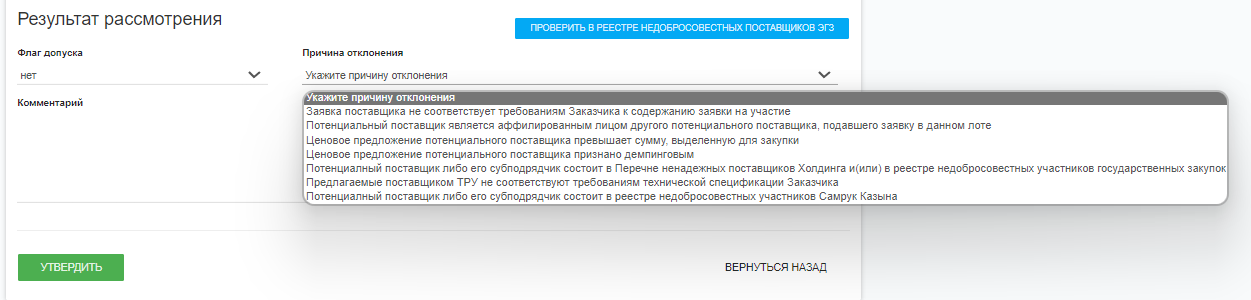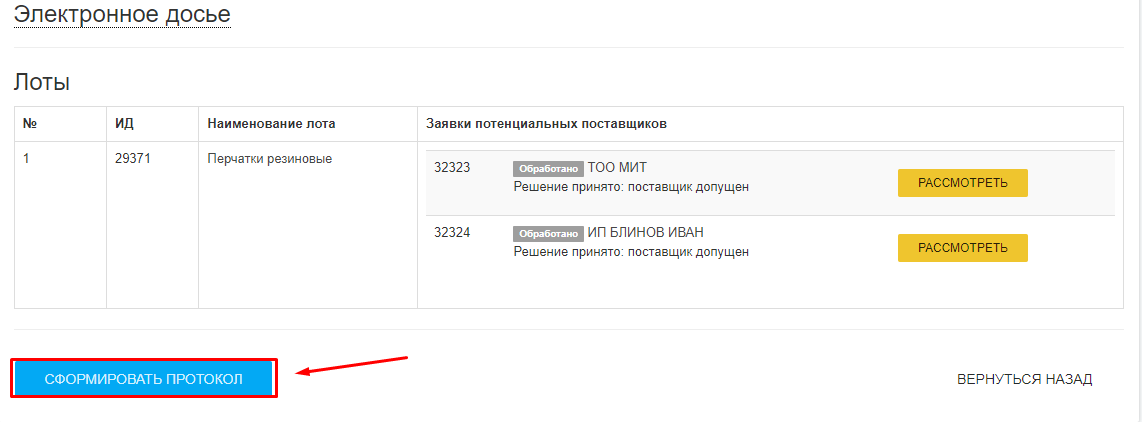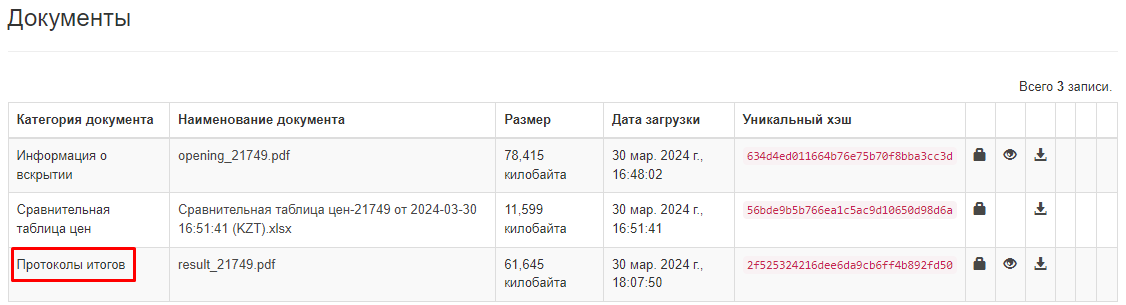Создание объявления способом "Срочная закупка (закрытая)"
Просмотр объявления способом "Срочная закупка (закрытая)" доступен только приглашенным потенциальным поставщикам и составу коммисии.
Необходимо перейти в меню "Закупки" - "Мои объявления" - "Проекты объявления".
В открывшейся форме "Проекты объявлений" необходимо нажать на кнопку "Создать".
После нажатия на кнопку "Создать" выйдет форма, где необходимо заполнить все поля:
| Наименование на русском/государственном языках | Заполняется вручную |
|---|---|
| Дата начала/окончания приема заявок | Заполняется вручную |
| Способ закупки | Необходимо выбрать из выпадающего списка |
После заполнения нажимаете на кнопку "Далее". Открывается страница "Форма редактирования объявления".
В поле "Документы" необходимо прикрепить документы.
При необходимости можете добавить участника комиссии. Также Вы можете создать свой Шаблон комиссии.
Создание лотов в объявлении
Чтобы добавить лот в объявление необходимо перейти в раздел "Управление лотами".
В открывшейся форме необходимо нажать на кнопку "Создать".
Далее необходимо заполнить:
- Описание лота
- Общая информация
- Места и условия поставки
- Описание лота:
Внимание! Пункты, отмеченные значком "*" обязательные для заполнения.
| Вид предмета закупки * | Необходимо выбрать из выпадающего списка вид предмета закупок Товар/Работа/Услуга |
|---|---|
| Наименование на русском/государственном языках * | Указать наименование предмета объявления:
|
| Описание на русском/государственном языках * | Ввести краткое описание предмета объявления, заполняется вручную |
| Дополнительная характеристика на русском/государственном языках | Необходимо указать специализированные/детализированные характеристики закупаемых Товаров/Работ/Услуг - заполняется вручную |
- Общая информация:
Внимание! Пункты, отмеченные значком "*" обязательные для заполнения.
| Единица измерения | Система определяет единицу измерения за товар/работу/услугу |
|---|---|
| Количество * | Заполняется вручную |
| Заполняется вручную | |
| Система автоматически определяет общую сумму после того, как заполняется цена за единицу | |
| Заполняется вручную | |
Срок поставки на русском/государственном языках | Заполняется вручную |
- Места и условия поставки
Внимание! Пункты, отмеченные значком "*" обязательные для заполнения.
| Инкотермс | Необходимо выбрать из выпадающего списка |
|---|---|
| Количество | Заполняется вручную |
| Страна/Регион | Необходимо выбрать из выпадающего списка |
| Заполняется вручную |
При необходимости можно добавить второй адрес поставки, нажав на кнопку "Добавить". Адрес поставки также можно добавить, нажав на кнопку "Выбрать из списка" - можно выбрать место поставки из ранее добавленных мест через "Профиль организации" - "Контактные данные".
После заполнения всех обязательных полей нажмите на кноку "Создать".
После создания статус лота переходит в статус "Черновик". При необходимости есть возможность скопировать лот. Для того, чтобы скопировать лот необходимо поставить галочку и нажать на кнопку "Скопировать
При необходимости можно удалить лот. Для этого необходимо отметить лот галочкой и нажать на кнопку "Удалить".
Для того, чтобы добавить лоты в объявление, необходимо отметить галочкой нужные лоты и нажать на кнопку "Добавить в закупку". После нажать на "Перейти к проекту объявления".
Добавленные лоты появятся в списке лотов в объявлении. Если необходимо редактировать лот и вернуть его обратно в статус черновик, на данном этапе есть такая возможность нажав на стрелку.
После того, как все лоты были добавлены в объявление, необходимо выставить "Общие требования" и "Требования по каждому лоту".
Для выставления требований необходимо нажать на кнопку "+ Добавить"
- В графе "Требование" описывается требование к потенциальному поставщику.
- В графе "Подтверждающие документы" описывается перечень документов, которые необходимо приложить потенциальному поставщику в заявке на участие в тендере для подтверждения соответствия указанному требованию.
- В графе "Категория документов" справочно указывается категория подтверждающих документов, для удобства в классификации и использовании потенциальным поставщиком приложенных на Портале документов.
- В графе "Обязательность" указывается обязательность приложения потенциальным поставщиком подтверждающих документов по данному требованию.
- Требования по каждому лоту - информация о необходимости прикрепления потенциальными поставщиками Технической спецификации
Приглашение потенциальных поставщиков
Приглашенные поставщики должны быть зарегистрированы на Портале.
В разделе Приглашенные поставщики необходимо нажать на "Выбрать поставщика".
Далее, нужно ввести и выбрать "Наименование" организации или "БИН/ИИН" для поиска и нажать на кнопку "Добавить".
После того как был добавлен приглашенный поставщик, необходимо нажать на кнопку "Опубликовать"
Рассмотрение заявок потенциальных поставщиков. Подведение итогов.
После наступления даты окончания приема заявок Система автоматически формирует/публикует "Информация о вскрытии".
Для рассмотрения заявок поставщиков Организатору необходимо перейти в раздел "Комиссии" или открыть необходимое уведомление.
Формирование сравнительной таблицы цен
Для формирования сравнительной таблицы цен нажмите на кнопку "Сформировать сравнительную таблицу цен". После формирования документ отобразится в разделе "Документы". Данный документ будет доступен для всех участников комиссии.
Рассмотрение заявок потенциальных поставщиков
В разделе "Лоты" будут отображены все заявки предоставленные потенциальными поставщиками. Для рассмотрения заявок необходимо нажать на кнопку "Рассмотреть".
Скачивание документов. Кнопка "Скачать документы" одним архивом
Каждый документ можно скачать нажав на . Так же для скачивания документов архивом необходимо нажать на кнопку "Скачать документы". После чего придет уведомление с ссылкой для скачивания архива.
Организатору необходимо ознакомиться с предоставленной информацией поставщика и в поле "Флаг допуска" выбрать решение.
В случае, если будет принято решение отклонить поставщика необходимо из списка выбрать причину отклонения. Дополнительно можно написать комментарий.
Формирование и публикация Протокола итогов
Для того чтобы сформировать протокол итогов, Организатор нажимает "Сформировать протокол", подписывает ключом ЭЦП. После подписания необходимо опубликовать протокол итогов.
После публикации протокол итогов отобразится в разделе "Документы". Статус объявления перейдет в "Завершен".